2025-04-09 13:25:01
在当今的数据驱动时代,将excel中的数据无缝集成到microsoft visio图表中,对于提高工作效率和增强信息传递效果至关重要。本文将详细介绍如何使用microsoft visio轻松插入excel表格,从而帮助您更有效地组织和展示您的工作流程、业务过程以及其他复杂的系统结构。
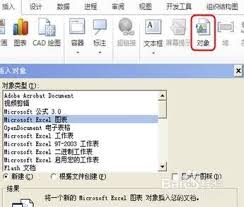
在开始之前,请确保您已经安装了microsoft office套件,并且其中包含了visio和excel应用程序。同时,准备好需要插入到visio中的excel表格文件。这可能是一个简单的数据列表,也可能是一个复杂的工作流程图。无论何种情况,了解您的数据需求是成功的关键。
首先,启动visio应用程序。从左侧的“更多形状”面板中选择一个合适的模板或类别(例如,基本流程图或跨职能流程图),然后双击以开始创建新的图表。如果您希望完全自定义自己的图表,也可以选择“空白绘图”。
1. 在visio的顶部菜单栏中,找到并点击“数据”选项卡。
2. 在下拉菜单中,选择“excel表格”。此时会弹出一个对话框,要求您浏览并选择要导入的excel文件。

3. 选择好文件后,点击“确定”。接下来,您将看到一个对话框,列出excel文件中的所有工作表。
4. 选择您想要插入的工作表,然后点击“确定”。现在,该表格应该已经出现在您的visio图表中了。

- 大小与位置:通过拖动表格边缘来调整其大小,或者将其移动到图表中的理想位置。
- 格式化:右键点击表格,选择“格式化excel对象”,在这里您可以更改字体样式、边框颜色等属性,使其更好地融入您的图表设计之中。
- 链接与更新:如果需要保持excel数据的实时更新,可以勾选“数据链接”选项。这样,当原始excel文件中的数据发生变化时,图表中的相应部分也会自动更新。
掌握如何在microsoft visio中插入和管理excel表格是一项非常实用的技能,它能够极大地提升我们处理复杂项目的能力。通过遵循上述步骤,您可以轻松地将excel中的数据转化为直观、专业的visio图表,从而为您的团队提供更有价值的信息支持。希望本文能帮助您更加熟练地运用这一功能,让您的工作变得更加高效和有条理。